如何使用PPT中网格线的功能
来源:网络收集 点击: 时间:2024-05-12【导读】:
使用PPT中网格线的功能工具/原料more电脑Office 2019方法/步骤1/7分步阅读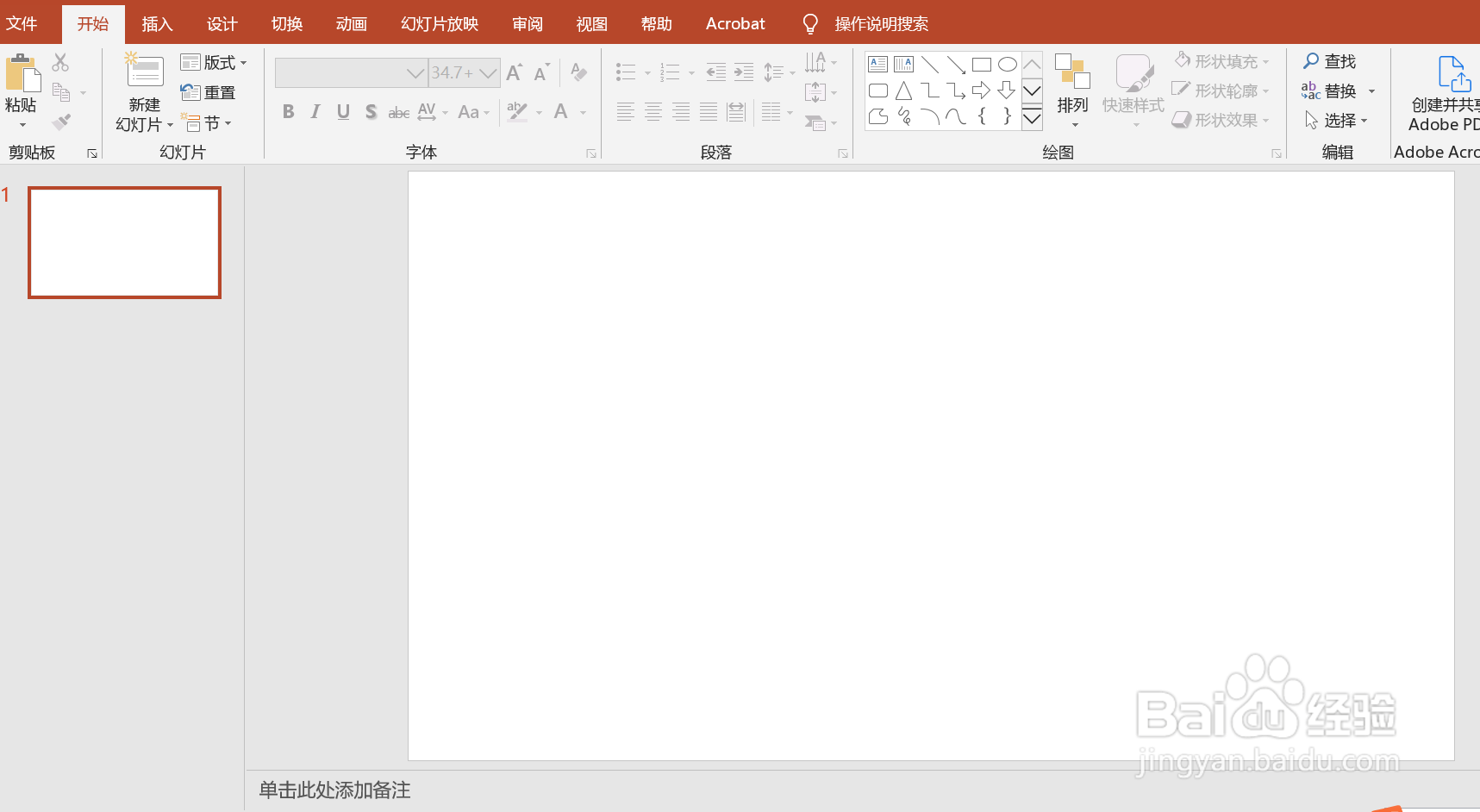 2/7
2/7 3/7
3/7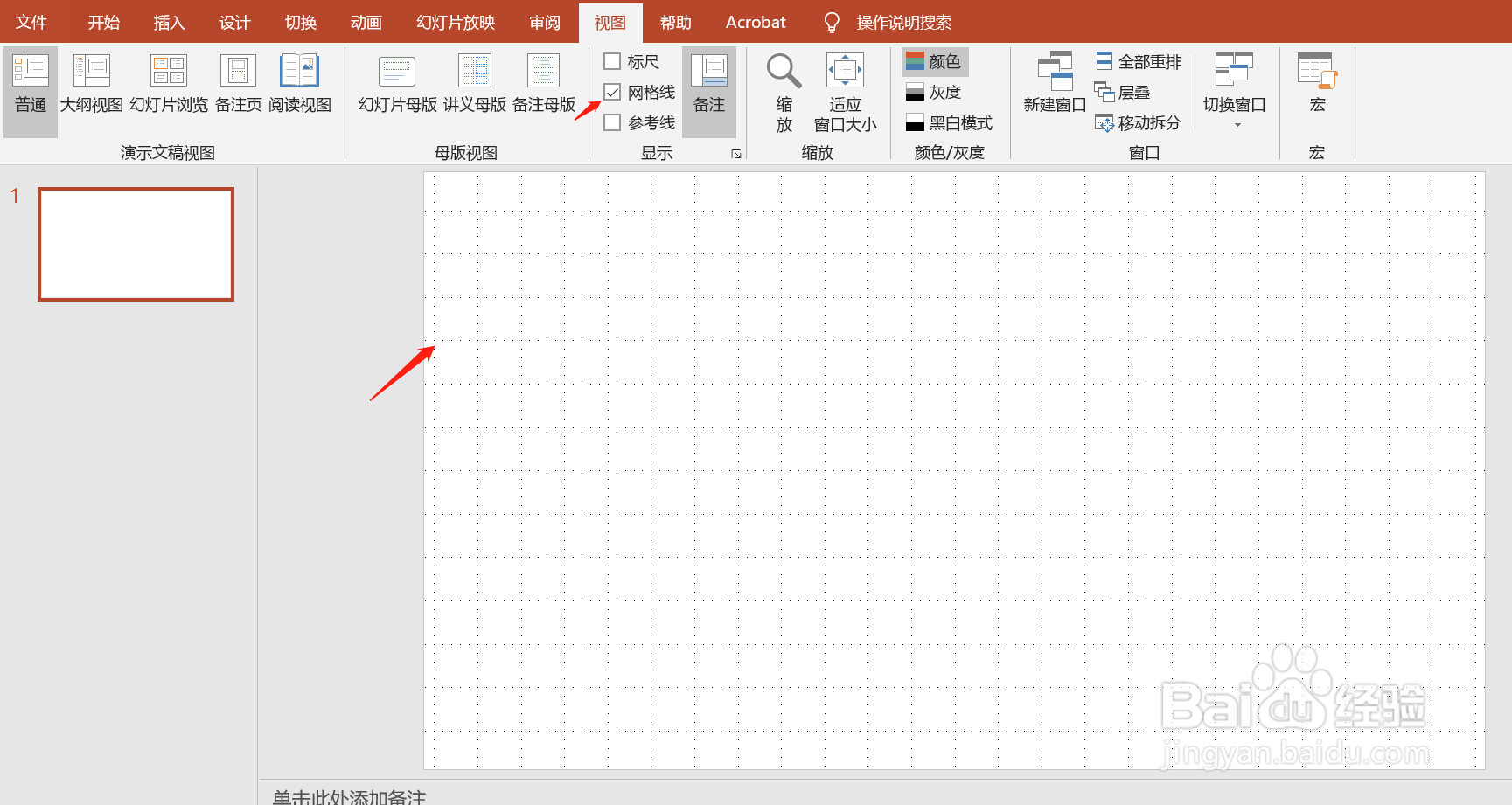 4/7
4/7 6/7
6/7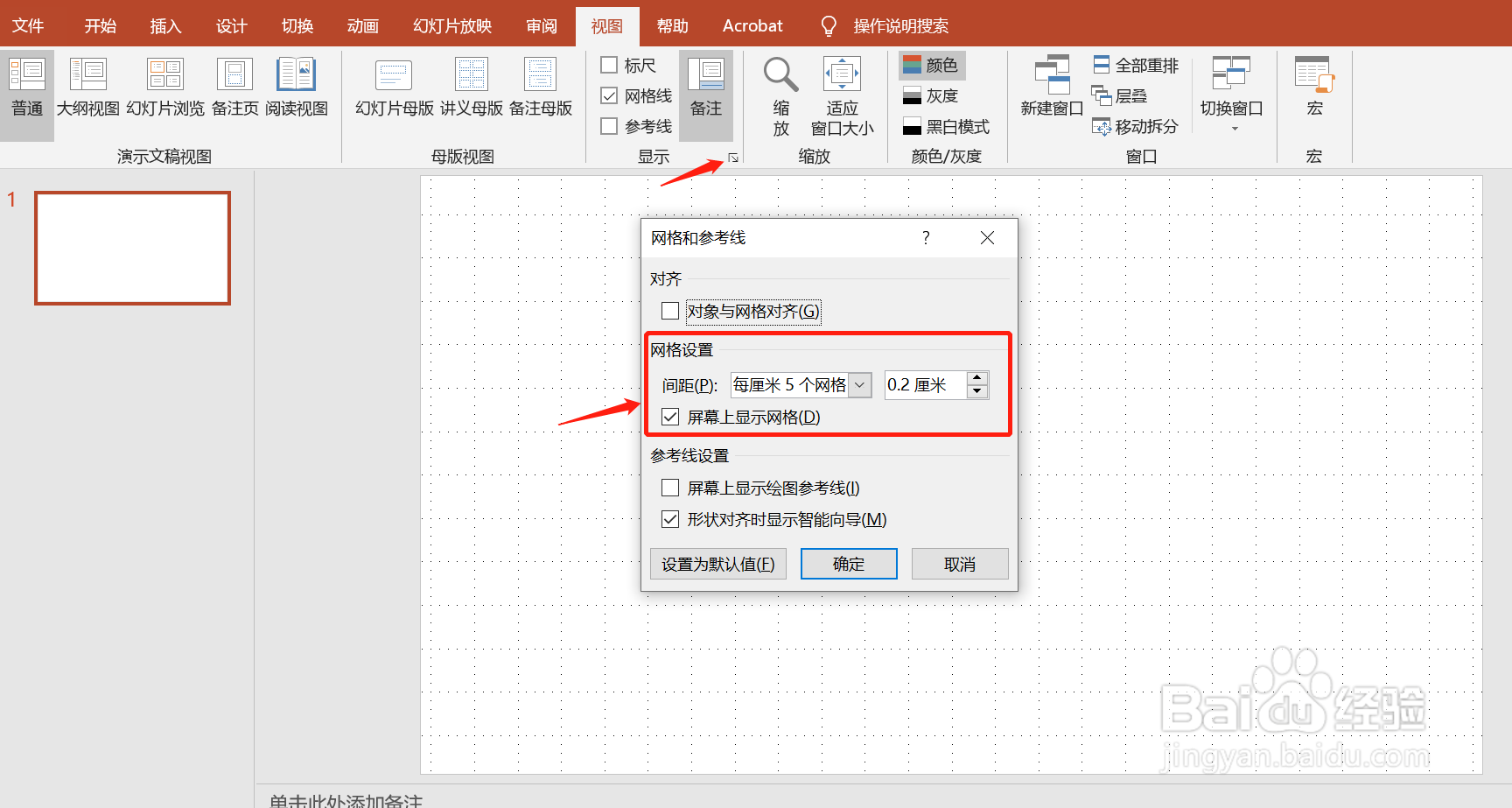 7/7
7/7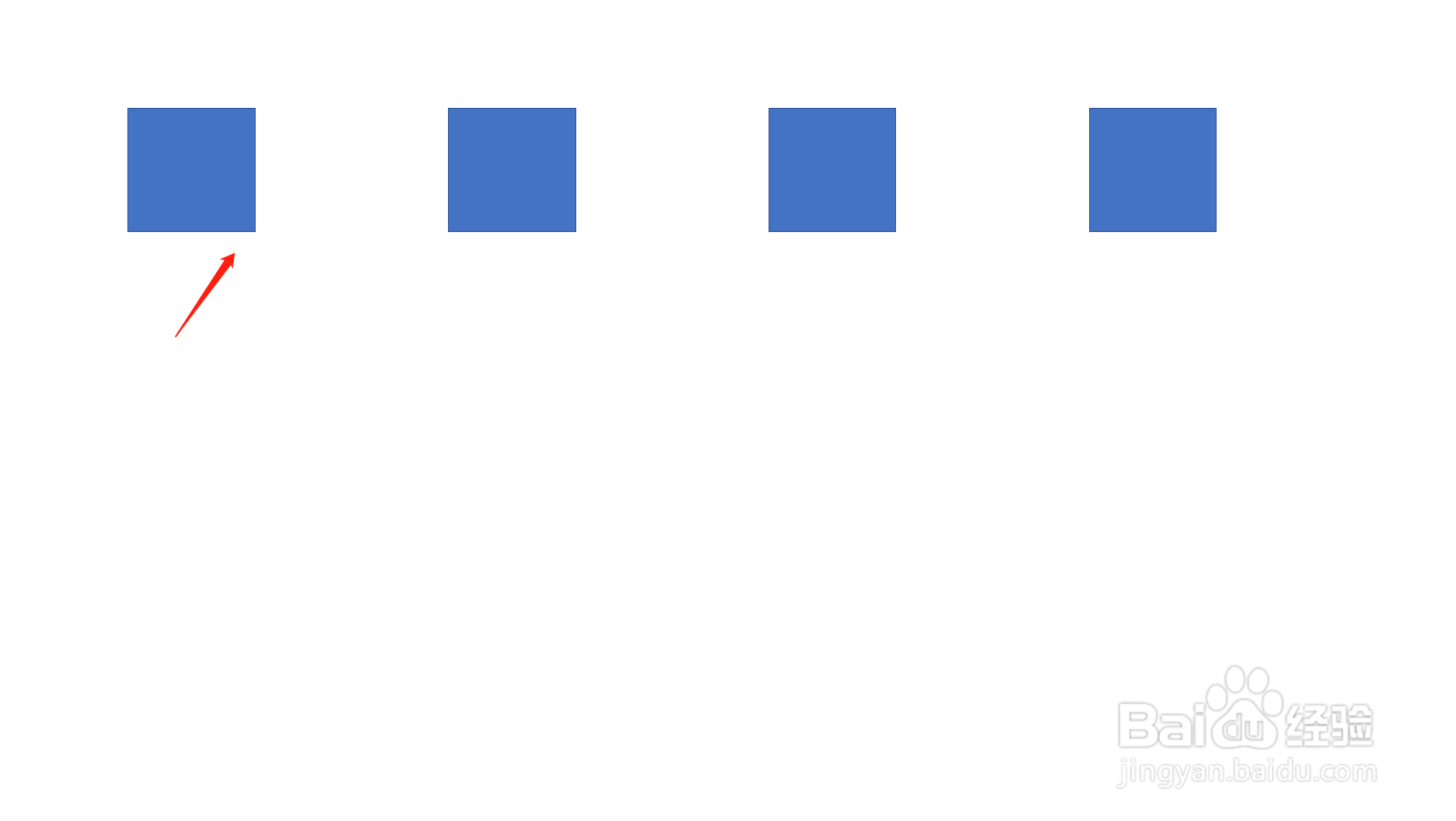 POWERPOINT网格线
POWERPOINT网格线
新建一个PPT文档,并添加一张空白的幻灯片,将默认有的文本框删掉。
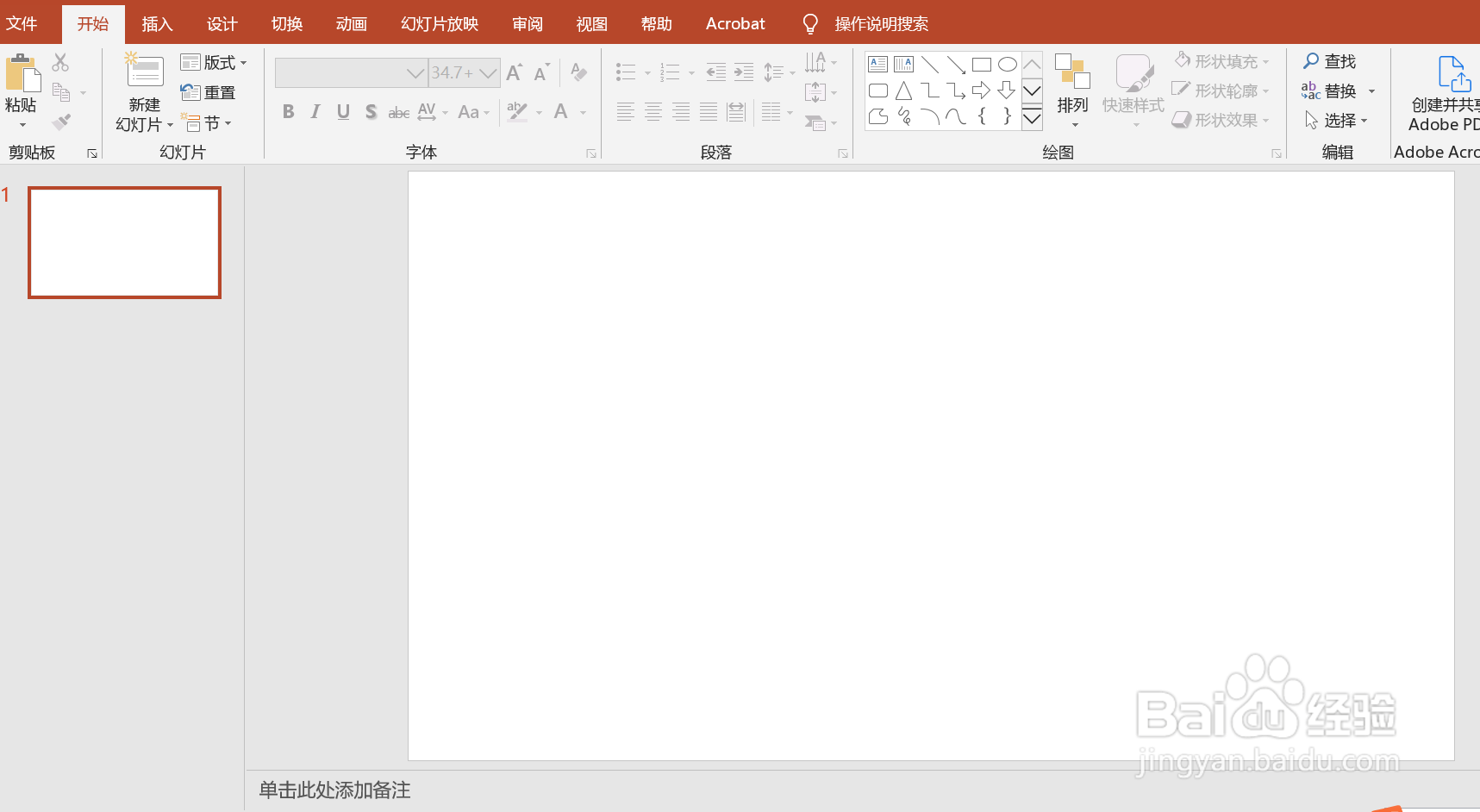 2/7
2/7在菜单栏的“视图”选项卡下面可以找到“网格线”这一功能。
 3/7
3/7点击其前面的方框,勾选之后即可看到幻灯片会出现网格线。
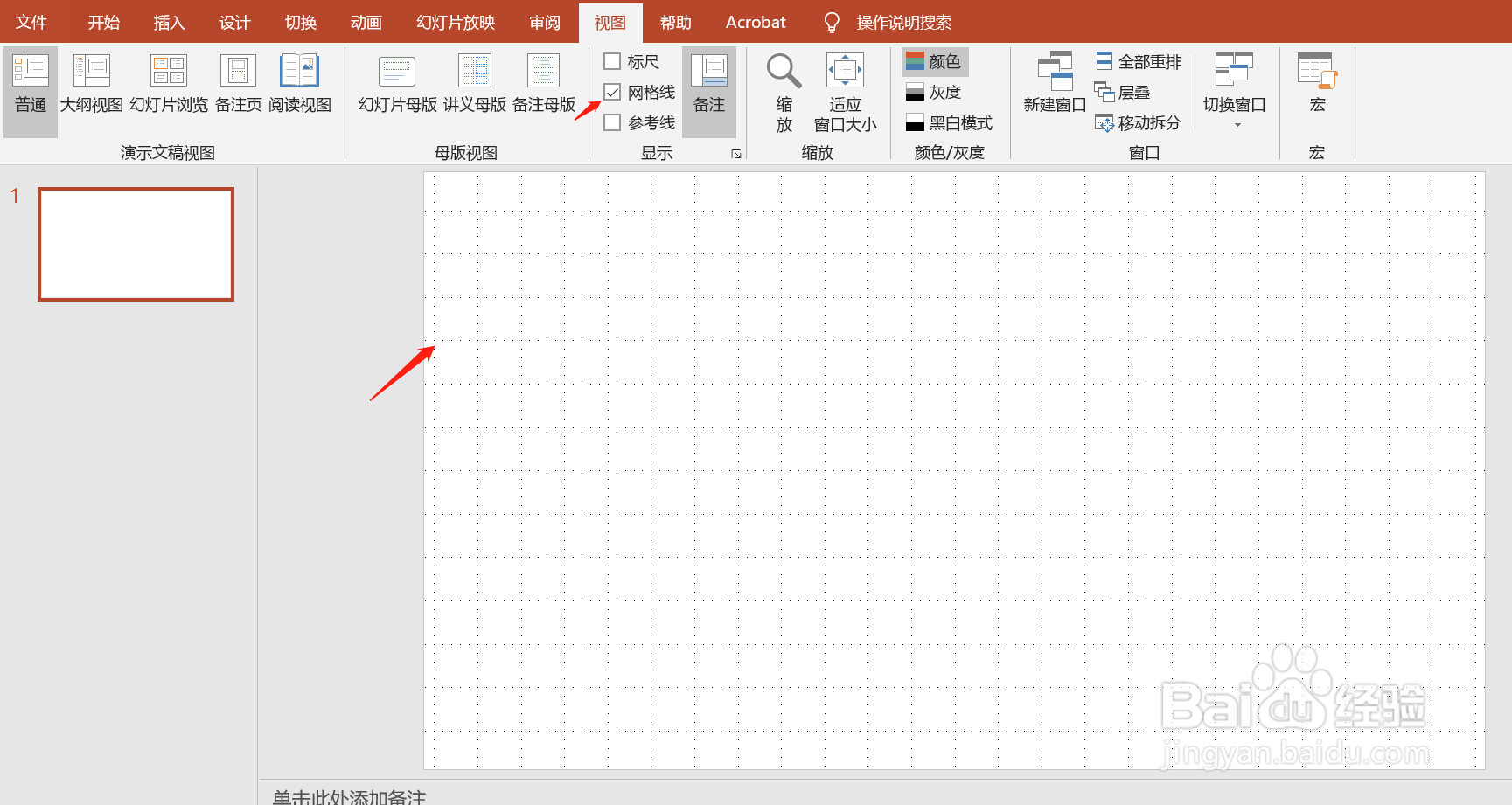 4/7
4/7网格线的主要功能是帮助我们在制作PPT使图形可以对称统一。
5/7点击“插入”选项卡下面的形状,条件一个方形的形状,并使其大小和网格线对应。
 6/7
6/7我们还可以对网格的大小进行调整,点击“视图”下“显示”区域的右下角,打开对话框可以对网格调整。
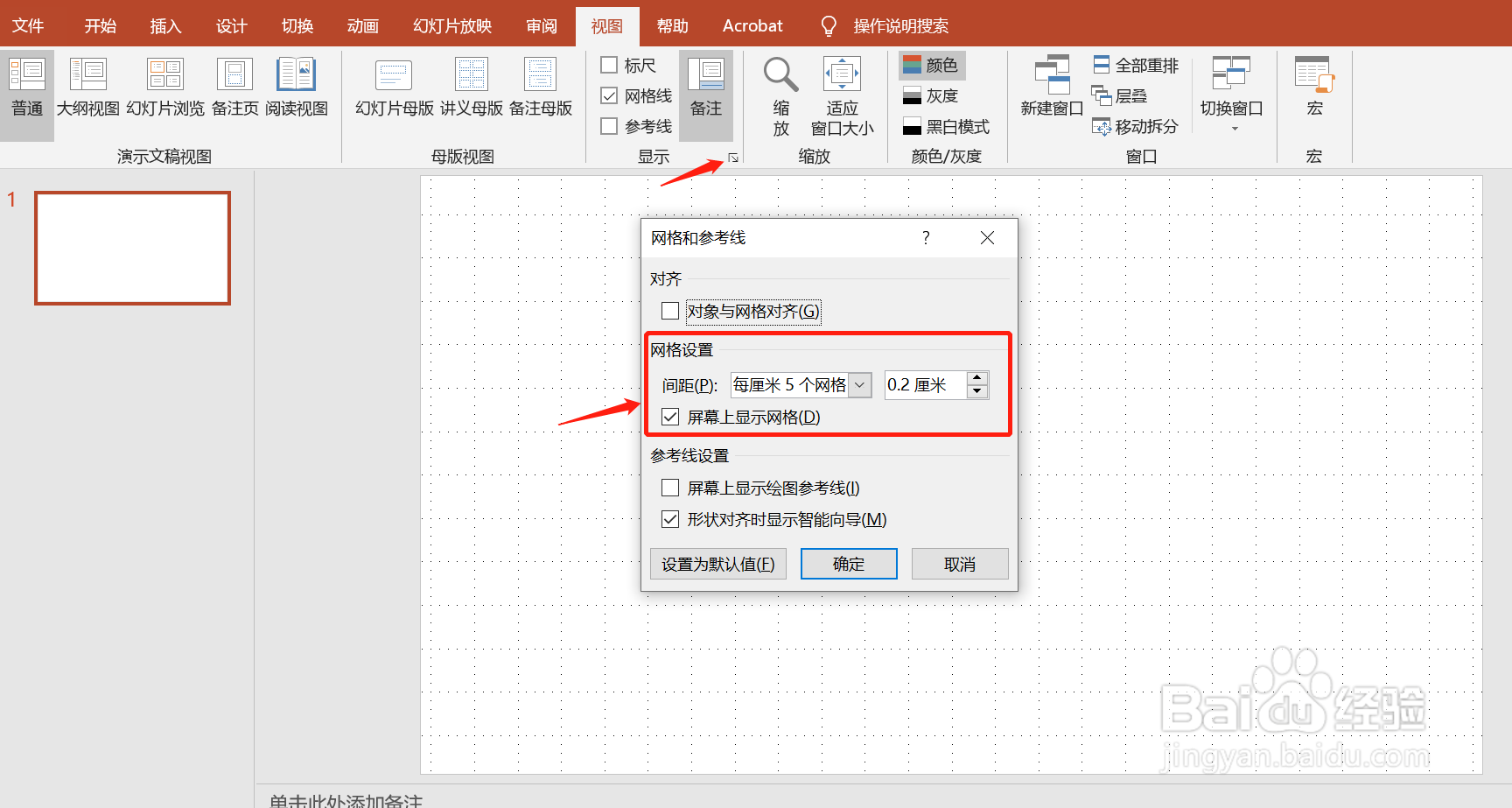 7/7
7/7网格只有在这种制作幻灯片的状态下会显示,如果是播放状态下就不会显示网格线。
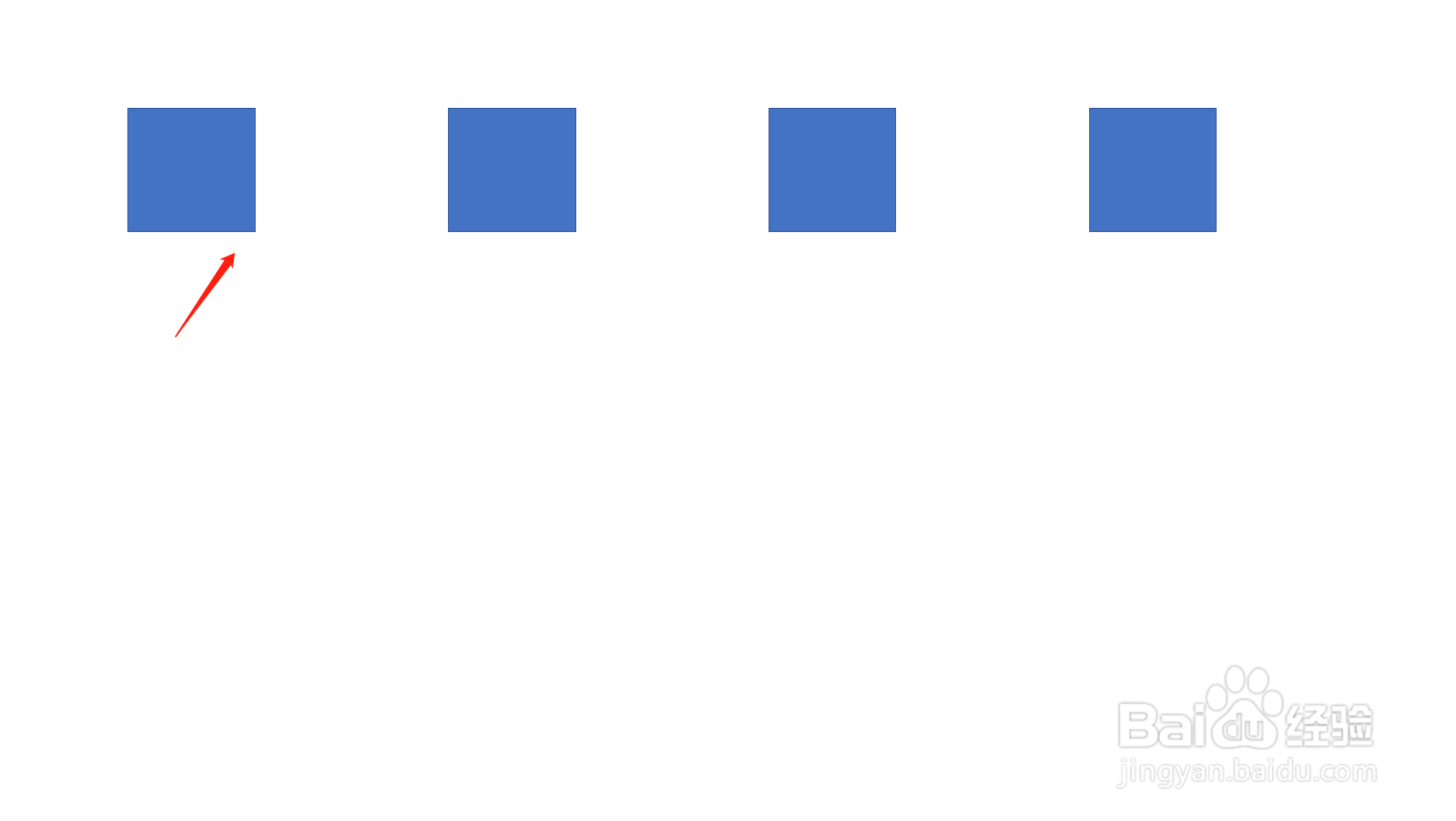 POWERPOINT网格线
POWERPOINT网格线 版权声明:
1、本文系转载,版权归原作者所有,旨在传递信息,不代表看本站的观点和立场。
2、本站仅提供信息发布平台,不承担相关法律责任。
3、若侵犯您的版权或隐私,请联系本站管理员删除。
4、文章链接:http://www.1haoku.cn/art_743224.html
上一篇:如何用蓝牙手柄链接手机玩游戏或者模拟器
下一篇:电压力锅打不开如何解决
 订阅
订阅